Säkra dina online-konton genom att ta bort tredjepartsappåtkomst

Du har antagligen fått några program eller webbplatser åtkomst till ditt Google-, Facebook-, Twitter-, Dropbox- eller Microsoft-konto. Varje ansökan som du någonsin har tillåtit håller åtkomsten för alltid - eller åtminstone tills du återkallar det.
Med andra ord finns det förmodligen en hel del andra webbtjänster som har tillgång till dina personuppgifter. Du bör regelbundet kontrollera dina listor med anslutna tjänster på de webbplatser du använder och ta bort tjänster som du inte längre använder.
Varför tredje part har sannolikt tillgång till dina konton
RELATERAD: Varför du ska använda en lösenordshanterare, och hur du kommer igång
När du använder en applikation eller webbtjänst som kräver åtkomst till ett konto - till exempel allt i ditt Google-konto, filer i ditt Dropbox-konto, tweets på Twitter osv. Be inte om tjänstens lösenord. Istället begär ansökan åtkomst med något som heter OAuth. Om du godkänner prompten får den appen tillträde till ditt konto. Kontots webbplats ger tjänsten ett tecken som det kan använda för att komma åt ditt konto.
Det här är säkrare än att bara ge tredjepartsprogram ditt lösenord eftersom du får behålla ditt lösenord. Det är också möjligt att begränsa åtkomsten till specifika data. Du kan till exempel tillåta en tjänst för åtkomst till ditt Gmail-konto, men inte dina filer i Google Drive eller andra data i ditt Google-konto.
När du ger en appåtkomst ser du en behörighetsprompt på webbplatsen du använder. Så, om du ger en appåtkomst till ditt Google-konto ser du en behörighetsprompt på Googles webbplats.
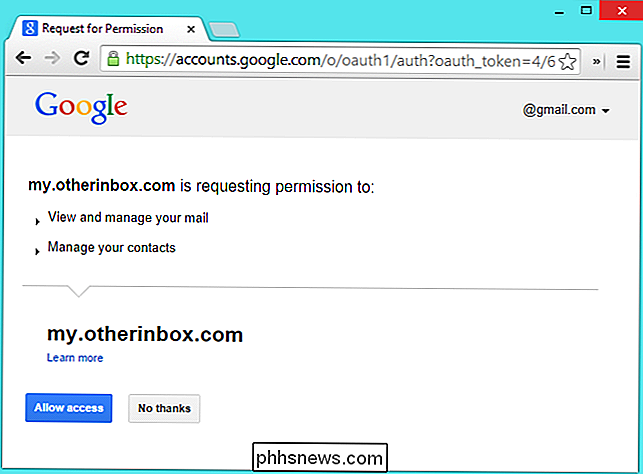
Så långt, så bra. Men det är lätt att glömma vilka appar och tjänster som har tillgång till ditt konto. Du kan försöka en app en gång och aldrig använda den igen, eller du kanske har slutat använda en app år sedan. Om du inte kontrollerar listan över behöriga program och tar bort den har den appen fortfarande tillgång. Appen kan använda sin tillgång till att samla data om dig utan ditt tillstånd. Appen kan säljas till nya ägare som vill använda appen för att göra en snabb penga - som hur populära Chrome-tillägg säljs till annonsörer som packar dem full med adware. Eller själva webbtjänsten kan äventyras av angripare som använder sin tillgång till konton för att göra något dåligt.
Det går inte att automatiskt återkalla åtkomst till anslutna appar om du ändrar ditt lösenord. Även om du ändrar alla dina lösenord och tror att du börjar om från början, kommer tjänster som du har fått tillgång till ditt konto att behålla den åtkomsten.
Du ska bara ge tillgång till program du litar på och använder regelbundet. Om du inte använder en tjänst eller en applikation längre, bör du ta bort åtkomsten för att vara säker.
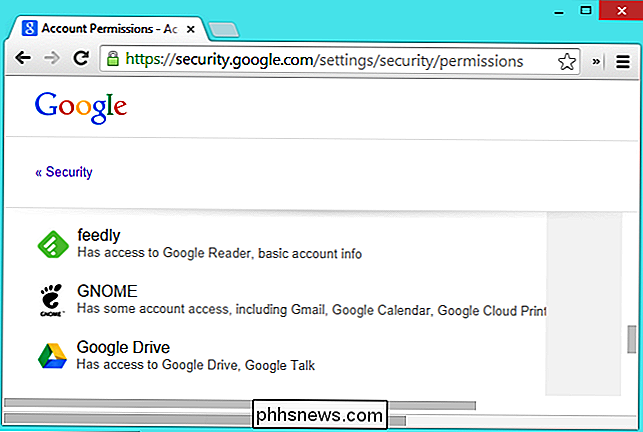
Använd dessa länkar
För att säkra dina konton måste du besöka en viss sida på varje webbplats du använder och kolla din lista över anslutna tjänster. Om du ser en tjänst eller app som du inte längre använder, återkallar du åtkomst till ditt konto med ett klick eller två.
För att påskynda detta har vi samlat en lista med länkar till lämpliga sidor på populära webbplatser som använder OAuth . Om du använder en tjänst klickar du på länken för att kontrollera din lista över anslutna tjänster. och återkalla åtkomst till tjänster som du inte längre använder:
- Microsoft
- Yahoo!
- Dropbox
- Flickr
- AOL
- Foursquare
Om du använder en annan webbplats och du har gett tredjepartsprogram tillgång till den med en liknande OAuth-prompten, måste du kolla sidan för kontoinställningar och leta efter en lista över anslutna webbplatser, tjänster eller appar som ska hanteras.
Det är generellt en dålig idé att klicka på länkar på webbplatser som lovar att komma åt dina Google, Microsoft, Facebook eller Twitter-konton och logga in med ditt lösenord. Phishers efterliknar webbplatser på detta sätt för att stjäla dina lösenord. Om du ser en lösenordsprompning efter att ha klickat på en länk som dem ovan någonstans på webben, var noga med att verifiera att du är faktiskt på den verkliga webbplatsen och inte en falsk, bedragare.
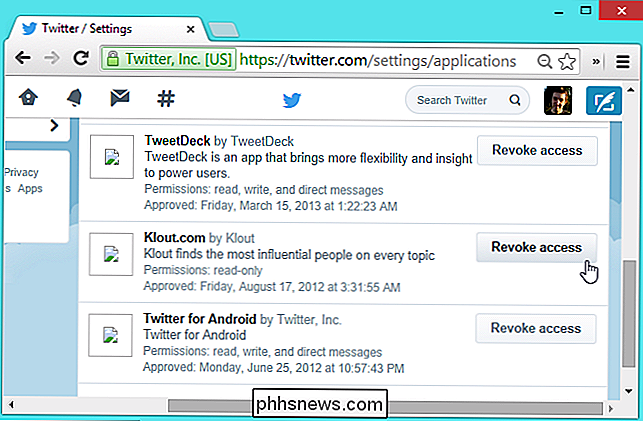
Besluta vilka applikationer som ska tas bort är enkelt - om du inte använder den, återkalla åtkomst till den. Var noga med att kontrollera din lista över anslutna applikationer och webbplatser regelbundet på de webbplatser du använder. Om du ger en ansökan eller tjänst tillgång till känslig data, se till att återkalla dess åtkomst när du slutar använda den.

Så här öppnar du terminalen till ett specifikt katalog i Linux
Som standard öppnas nya Terminal-fönster i din hemkatalog. Om det finns en annan katalog, använder du ofta det du vill ha direkt tillgång till när du öppnar terminalen. Det finns ett enkelt sätt att ställa in. RELATERAD: Nybörjargeek: Så här börjar du med Linux-terminalen Filen .bashrc i din hemkatalog innehåller kommandon som körs när du öppnar ett terminalfönster.

Hur får man en anmälan när Caps Lock eller Num Lock är aktiverat i Ubuntu
Om du av misstag slår på Caps Lock för många gånger - vi har alla varit där - här är en lösning. Du kan lägga till en indikator på den övre panelen som visar statusen för Caps Lock, Num Lock och Scroll Lock-tangenterna, som meddelar dig när en av dem trycks. RELATED: Hur inaktiveras eller omfördelas Caps Lock-tangent på vilket operativsystem som helst Visst, du kan inaktivera eller omplacera Caps Lock-tangenten, men om du använder det ibland är det nästa bästa.



